Base de conocimientos
AVM Content
- FRITZ!Box 7590 AX
- FRITZ!Box 7590
- FRITZ!Box 7583 VDSL
- FRITZ!Box 7583
- FRITZ!Box 7560
- FRITZ!Box 7530 AX
- FRITZ!Box 7530
- FRITZ!Box 7520
- FRITZ!Box 7510
- FRITZ!Box 7490
- FRITZ!Box 7430
- FRITZ!Box 7360
- FRITZ!Box 6890 LTE
- FRITZ!Box 6850 5G
- FRITZ!Box 6850 LTE
- FRITZ!Box 6840 LTE
Configurar números de telefonía IP en su FRITZ!Box
¿Desea configurar sus números de teléfono en el FRITZ!Box para hacer llamadas por Internet? ✔ Con esta guía podrá ver lo fácil que es.
En su FRITZ!Box podrá configurar hasta 20 números de telefonía IP para llamar por teléfono a través de Internet (Voice over IP). Con la mayoría de los proveedores de telefonía por Internet FRITZ!Box acepta todos los ajustes específicos del proveedor de forma automática. También puede combinar los números de teléfono con los mismos datos de registro en un grupo de números y administrarlos en forma conjunta.
Si su FRITZ!Box ha sido suministrado por el proveedor de Internet por cable, generalmente se ajustan los números de teléfono automáticamente en el momento en que se configura el acceso a Internet en su FRITZ!Box. Si su proveedor hace esto, puede que no sea posible cambiar la configuración de los números configurados o añadir sus propios números. En este caso, su proveedor puede proporcionarle información sobre cómo modificar o añadir números de teléfono. Si compró su FRITZ!Box, configure usted mismo los números de teléfono y la realice los ajustes de telefonía en su FRITZ!Box.
Si utiliza el FRITZ!Box en Alemania, siga las instrucciones de su proveedor que encontrará en la pagina Configurar el FRITZ!Box: instrucciones para los diferentes proveedores. Si su proveedor de Internet por cable no aparece en la lista, siga el procedimiento descrito en este documento.
Requisitos previos/Limitaciones
- No es posible configurar un enlace troncal SIP de Vodafone porque el FRITZ!Box solo admite el modo operativo “Registered Mode“. No se soporta “Static Mode“.
1 Indicar la ubicación
- En la interfaz de usuario del FRITZ!Box haga clic en el menú “Telefonía“.
- Abra el menú “Telefonía“ y haga clic en “Números propios“.
- Haga clic en la pestaña “Configuración de la conexión“. Si no puede ver la pestaña, la información sobre la ubicación exacta la configura automáticamente el proveedor.
- Seleccione su país en la lista desplegable bajo “Datos de ubicación“.
- Frente a “Indicativo nacional“ ingrese primero los ceros iniciales y en el segundo campo el código del país (por ejemplo, para España “00“ y “34“, ver la figura).
- Como “Prefijo local“, ingrese el cero inicial en el primer campo y el prefijo local en el segundo campo (por ejemplo, para Madrid “0“ y “91“, ver figura).
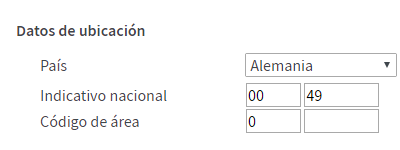
Fig.: Indicar el indicativo nacional y el prefijo local (p.ej. para España y Madrid)
- Para guardar los cambios en la configuración haga clic en “Aplicar“.
2 Configurar números de telefonía IP
Configurar un número de telefonía IP (estándar)
- En la interfaz de usuario del FRITZ!Box haga clic en el menú “Telefonía“.
- Abra el menú “Telefonía“ y haga clic en “Números propios“.
- Haga clic en el botón “Nuevo número de teléfono“.
- Seleccione su proveedor en la lista desplegable. Si su proveedor no aparece seleccione “otro proveedor“ u “otro proveedor de Internet por cable“ si desee ajustar el número de teléfono de un proveedor de Internet por cable.
- Introduzca el número de telefonía por Internet (número de teléfono) y los datos de registro (p.ej. nombre de usuario, contraseña, registrar) en los campos correspondientes. Estos datos se los podrá dar su proveedor.
- Si puede ver la opción “Desviar llamadas de emergencia sin prefijo“ pregunte a su proveedor si los números de emergencia se deben marcar con o sin prefijo. Finalmente realice los ajustes necesarios.
- Si puede ver la opción “Retransmitir números especiales sin prefijo“ pregunte a su proveedor si los números de emergencia se deben marcar con o sin prefijo. Finalmente realice los ajustes necesarios.
- Si puede ver la opción “Marcar el prefijo de red local para llamadas salientes“, actívela. El código de área se añade automáticamente al hacer llamadas locales a través de Internet; por ello no tiene que marcarlo.
- Haga clic en “Seguir“ y siga las instrucciones del asistente.
Configurar un número de telefonía IP (troncal SIP)
Si ha reservado una troncal SIP con un proveedor, configúrela de la siguiente manera
Importante:Debe establecer una troncal SIP de Telekom, por ejemplo, la tarifa “Deutschland LAN SIP trunking”, como se describe en estas instrucciones.
- En la interfaz de usuario del FRITZ!Box haga clic en el menú “Telefonía“.
- Abra el menú “Telefonía“ y haga clic en “Números propios“.
- Haga clic en el botón “Nuevo número de teléfono“.
- Seleccione su proveedor de troncal SIP en la lista desplegable. Si no encuentra su proveedor seleccione “Enlace troncal SIP con diferentes números de teléfono“.
- Introduzca todos los números del proveedor de enlace troncal SIP, que desee asignar a los teléfonos conectados a su FRITZ!Box. Para abrir los campos de entrada adicionales, haga clic en “Añadir número de llamadas“.
- Introduzca los datos de registro (p.ej. nombre de usuario, contraseña, registrar) en los campos correspondientes. Estos datos se los podrá dar su proveedor.
- Si puede ver la opción “Desviar llamadas de emergencia sin prefijo“ pregunte a su proveedor si los números de emergencia se deben marcar con o sin prefijo. Finalmente realice los ajustes necesarios.
- Si puede ver la opción “Retransmitir números especiales sin prefijo“ pregunte a su proveedor si los números de emergencia se deben marcar con o sin prefijo. Finalmente realice los ajustes necesarios.
- Si puede ver la opción “Marcar el prefijo de red local para llamadas salientes“, actívela. El código de área se añade automáticamente al hacer llamadas locales a través de Internet; por ello no tiene que marcarlo.
- Haga clic en “Seguir“ y siga las instrucciones del asistente.
Configurar un número de telefonía IP (conexiones de sistemas SIP)
Si ha reservado un enlace troncal SIP con un proveedor, configúrela de la siguiente manera
- En la interfaz de usuario del FRITZ!Box haga clic en el menú “Telefonía“.
- Abra el menú “Telefonía“ y haga clic en “Números propios“.
- Haga clic en el botón “Nuevo número de teléfono“.
- Seleccione en la lista desplegable su proveedor de “Conexión de sistemas SIP“.
- Introduzca el número de la raíz de la conexión SIP.
- Introduzca la extensión del la central.
- Seleccione en el menú desplegable la longitud de la extensión más larga.
- No introduzca ningún número de teléfono adicional si desea conectar todos sus dispositivos de telefonía a una centralita RDSI conectada al puerto “FON S0“ de su FRITZ!Box.
- Si también utiliza otras interfaces de telefonía en el FRITZ!Box (por ejemplo, “DECT“ o la extensión “FON 1“), ingrese todos los números de extensión (número de tronco más extensión) que desee asignarles. En estas interfaces tendrá máximo 20 extensiones a disposición, en la centralita RDSI por el contrario más de 20 extensiones.
- Introduzca los datos de registro (p.ej. nombre de usuario, contraseña, registrar) en los campos correspondientes. Estos datos se los podrá dar su proveedor.
- Si puede ver la opción “Desviar llamadas de emergencia sin prefijo“ pregunte a su proveedor si los números de emergencia se deben marcar con o sin prefijo. Finalmente realice los ajustes necesarios.
- Si puede ver la opción “Retransmitir números especiales sin prefijo“ pregunte a su proveedor si los números de emergencia se deben marcar con o sin prefijo. Finalmente realice los ajustes necesarios.
- Si puede ver la opción “Marcar el prefijo de red local para llamadas salientes“, actívela. El código de área se añade automáticamente al hacer llamadas locales a través de Internet; por ello no tiene que marcarlo.
- Haga clic en “Seguir“ y siga las instrucciones del asistente.
3 Ajustar los datos de registro para “otro proveedor“
Si ha seleccionado en el asistente de configuración “otros proveedores“ y el número de teléfono no está registrado en el dispositivo, es posible que tenga que ajustar los datos de registro. Con los proveedores de telefonía por Internet predeterminados, su FRITZ!Box realiza automáticamente los ajustes correctos.
Utilizar el número de teléfono propio para la conexión
- En la interfaz de usuario del FRITZ!Box haga clic en el menú “Telefonía“.
- Abra el menú “Telefonía“ y haga clic en “Números propios“.
- Haga clic en el botón
 (Editar) frente al número de telefonía IP que desea ajustar.
(Editar) frente al número de telefonía IP que desea ajustar. - Active la opción “Utilizar el número de teléfono propio para la conexión“. Si necesita activar la opción o no depende del proveedor. Pruebe ambas opciones o póngase en contacto con su proveedor. No existe para esta opción una denominación unívoca. La descripción técnica se denomina SIP-URI.
- Para guardar los cambios en la configuración haga clic en “Aplicar“.
Utilizar REGISTER-fetch
- En la interfaz de usuario del FRITZ!Box haga clic en el menú “Telefonía“.
- Abra el menú “Telefonía“ y haga clic en “Números propios“.
- Haga clic en el botón
 (Editar) frente al número de telefonía IP que desea ajustar.
(Editar) frente al número de telefonía IP que desea ajustar. - Active o desactive la opción “El proveedor de telefonía no permite REGISTER-fetch“. Si necesita activar la opción o no depende del proveedor. Pruebe ambas opciones o póngase en contacto con su proveedor.
- Para guardar los cambios en la configuración haga clic en “Aplicar“.
4 Activar la conexión a través de una conexión a Internet
Con algunos proveedores de Internet, se establece una segunda conexión a Internet para la telefonía por Internet; esta conexión solo puede utilizar los números del proveedor de Internet. Por lo tanto, active la siguiente opción si está utilizando un número de telefonía IP que no es de su proveedor de Internet. Su FRITZ!Box utiliza para este número la misma conexión en la que navega por Internet:
- En la interfaz de usuario del FRITZ!Box haga clic en el menú “Telefonía“.
- Abra el menú “Telefonía“ y haga clic en “Números propios“.
- Haga clic en el botón
 (Editar) frente al número de telefonía IP que desea ajustar.
(Editar) frente al número de telefonía IP que desea ajustar. - Active la opción “Conectar siempre a través de una conexión a Internet“.
- Para guardar los cambios en la configuración haga clic en “Aplicar“.
 Deutschland
Deutschland International (English)
International (English) België (Nederlands)
België (Nederlands) Luxemburg (Deutsch)
Luxemburg (Deutsch)